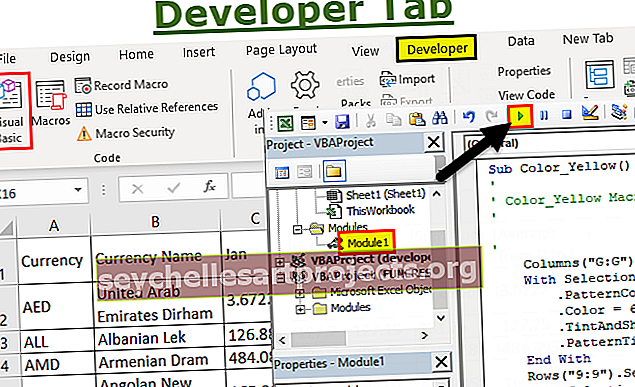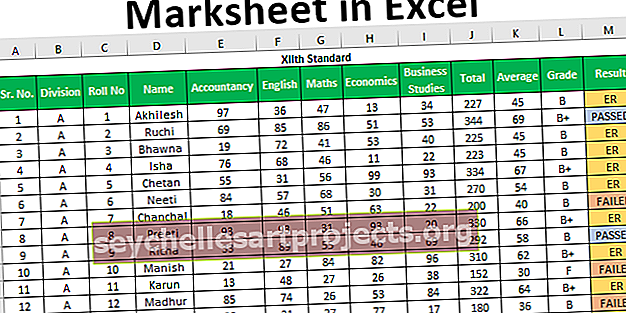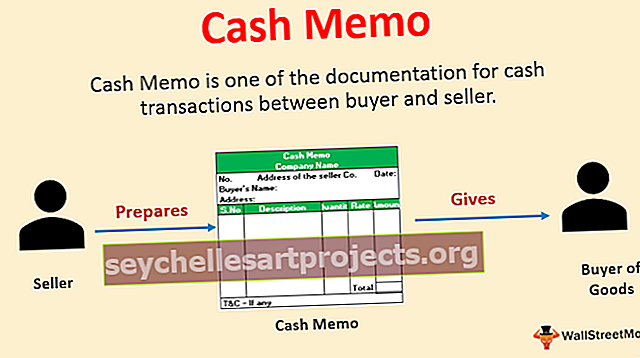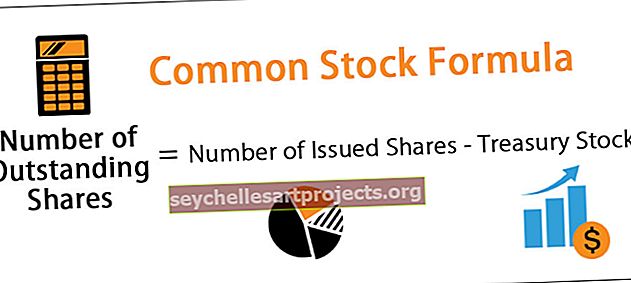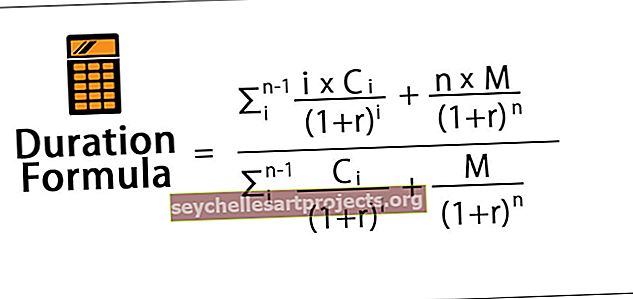VBA pārdēvēt lapu | Kā pārdēvēt Excel darblapu, izmantojot VBA kodu?
Lappušu pārdēvēšana programmā Excel tiek veikta no uzdevumjoslas, zem kuras darblapas atrodas, veicot dubultklikšķi uz tām, taču VBA lapas pārdēvēšanai mēs izmantojam rekvizītu metodi Sheets vai Worksheet, lapas nosaukuma sintezēšana VBA ir šāda Sheets (“ Old Sheet Name ”). Name =“ New Sheet name ”.
Pārdēvēt lapu programmā Excel VBA
Mēs visi esam veikuši šo uzdevumu, pārdēvējot darblapu atbilstoši mūsu identitātei vai mūsu ērtībai, vai ne? Pārdēvēšana nav raķešu zinātne, lai apgūtu, bet, ja esat VBA kodētājs, jums jāzina šis uzdevums - pārdēvēt darblapu. Tā kā mēs strādājam ar darblapām, izmantojot to nosaukumus, ir svarīgi zināt darblapu nosaukumu nozīmi VBA kodēšanā. Šajā rakstā mēs parādīsim, kā pārdēvēt lapu, izmantojot Excel VBA kodēšanu.
Kā pārdēvēt lapu VBA?
Lai mainītu darblapas nosaukumu, nav nepieciešamas īpašas prasmes. Mums vienkārši jānorāda, kuras lapas nosaukumu mēs mainām, ievadot esošās lapas nosaukumu.
Piemēram, ja mēs vēlamies pārdēvēt lapu ar nosaukumu “1. lapa”, mums ir jāsauc lapa ar tās nosaukumu, izmantojot objektu Darblapa.
Darblapas (“Sheet1”)
Pēc lapas nosaukuma pieminēšanas mums jāizvēlas rekvizīts “Nosaukums”, lai pārdēvētu darblapas nosaukumu.
Darblapas (“Sheet1”). Nosaukums
Tagad mums ir jāiestata nosaukums Nosaukums atbilstoši mūsu vēlmēm.
Darblapas (“Sheet1”). Name = “New Name”
Šādi mēs varam pārdēvēt darblapas nosaukumu VBA, izmantojot rekvizītu Name.
Turpmākajās raksta sadaļās mēs parādīsim arvien jaunus darblapas mainīšanas vai pārdēvēšanas piemērus.

Darblapu pārdēvēšanas piemēri programmā Excel VBA
Zemāk ir VBA pārdēvēšanas lapas piemēri.
Šo VBA pārdēvēšanas lapas veidni varat lejupielādēt šeit - VBA pārdēvēt lapas veidni1. piemērs - mainiet vai pārdēvējiet lapu, izmantojot VBA mainīgos.
Piemēru skatiet zemāk redzamajā koda paraugā.
Kods:
Apdēvēt_piemērs1 () Aptumšot Ws kā darblapu kopu Ws = Darblapas ("Sheet1") Ws.Name = "Jauna lapa" Beigu apakšdaļa

Iepriekš minētajā kodā es mainīju mainīgo kā darblapu.
Dim Ws kā darblapa
Pēc tam es esmu iestatījis atsauci uz mainīgo kā “Sheet1”, izmantojot darblapu objektu.
Iestatīt Ws = darblapas ("Sheet1")
Tagad mainīgajam “Ws” ir atsauce uz darblapu “Sheet1”.
Tagad, izmantojot mainīgo “Ws”, darblapu esmu pārdēvējis par “Jauna lapa”.

Šis kods nomainīs “Sheet1” nosaukumu uz “New Sheet”.
Ja es palaidu kodu manuāli vai caur īsinājumtaustiņu F5, tad atkal tiks parādīta kļūda Subscript Out of Range.

Iemesls, kāpēc mēs saņemam šo kļūdu, jo pašā iepriekšējā darbībā mēs jau esam mainījuši darblapu ar nosaukumu “Sheet1” uz “New Sheet”. Tā kā vairs nav darblapas nosaukuma, “Sheet1” nav pieejams, VBA izmet šo kļūdu.
2. piemērs - iegūstiet visus darblapu nosaukumus vienā lapā.
Visus darbgrāmatas darblapu nosaukumus mēs varam iegūt vienā lapā. Zemāk redzamais kods izraksta visus darblapu nosaukumus.
Kods:
Sub Renmae_Example2 () Dim Ws kā darblapa Dim LR tikpat garš katram W ActiveWorkbook.Worksheets LR = darblapas ("Galvenā lapa"). Šūnas (Rows.Count, 1) .End (xlUp) .Rinda + 1 šūnas (LR, 1). Atlasiet ActiveCell.Value = Ws.Name Next Ws End Sub

Šis kods izvelk visus pieejamos darblapu nosaukumus lapā ar nosaukumu “Galvenā lapa”.

3. piemērs - iestatiet pastāvīgo nosaukumu Excel darblapā, izmantojot VBA
Tā kā kodēšanā strādājam ar lapu nosaukumiem, ir svarīgi tiem iestatīt pastāvīgos nosaukumus. Kā mēs viņiem nosakām pastāvīgus nosaukumus?
Piemēram, skatiet zemāk esošo kodu.
Kods:
Apakšdēvēt_piemers3 () darblapas ("1. lapa"). Atlasiet Beigu beigas

Iepriekš minētais kods atlasīs lapu Sheet1.
Ja jūsu darbgrāmatu izmanto daudzi cilvēki, ja kāds mainīja darblapas nosaukumu, mēs saņemsim kļūdu Subscript Out of Range.
Lai no tā izvairītos, mēs varam tam iestatīt pastāvīgo nosaukumu. Lai iestatītu pastāvīgo nosaukumu, rīkojieties šādi.
1. solis: Visual Basic redaktorā atlasiet lapu, kurai mums jāiestata pastāvīgais nosaukums.

2. solis: Nospiediet taustiņu F4, lai redzētu logu Rekvizīti.

3. darbība. Sadaļā Nosaukums, Īpašums mainiet nosaukumu uz “Jauns vārds”.

Kā redzat, viens vārds tiek parādīts kā “Sheet1” un iekavās, mēs varam redzēt jauno nosaukumu kā “New Sheet”.
Tagad kodēšanā mēs izmantosim jauno vārdu faktiskā redzamā vārda vietā.
Kods:
Sub pārdēvēt_Example3 () NewSheet. Atlasiet End Sub

Tagad atgriezieties pie darblapas loga, mēs joprojām varam redzēt lapas nosaukumu tikai kā “Sheet1”.

Tagad es mainīšu lapas nosaukumu uz “Pārdošana”.

Ja es palaidu kodu, izmantojot F5 taustiņu vai manuāli, tas joprojām izvēlēsies lapu tikai ar nosaukumu “Pārdošana”. Tā kā mēs tam bijām devuši pastāvīgu nosaukumu, tas tomēr atlasīs tikai to pašu lapu.